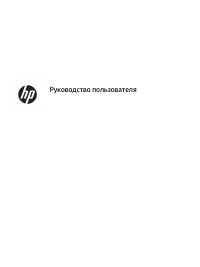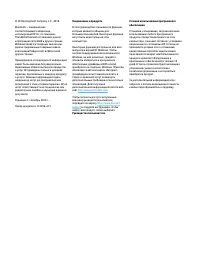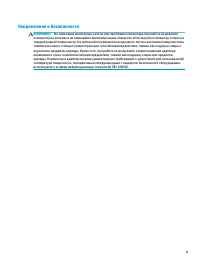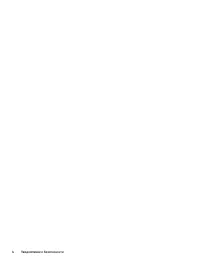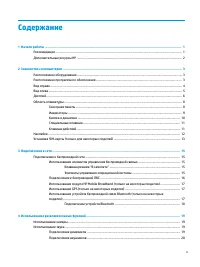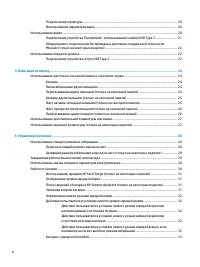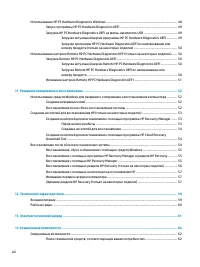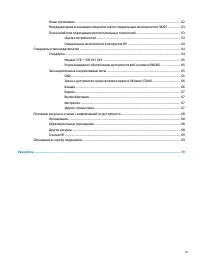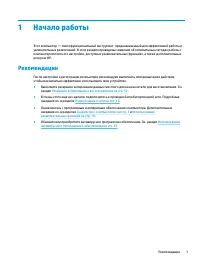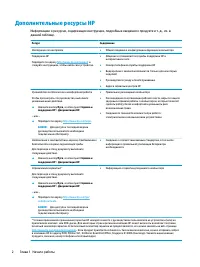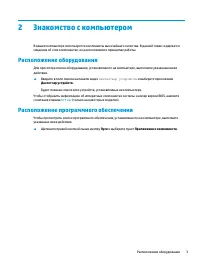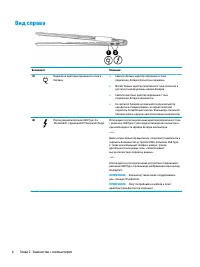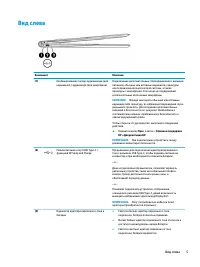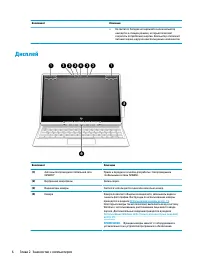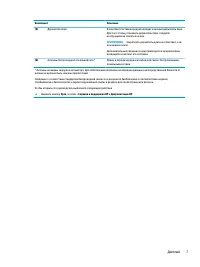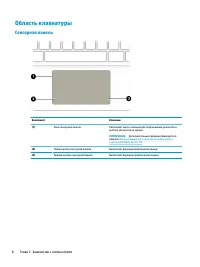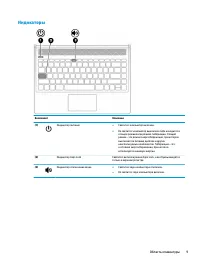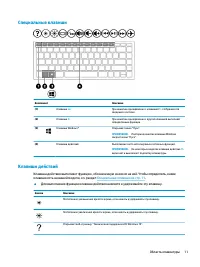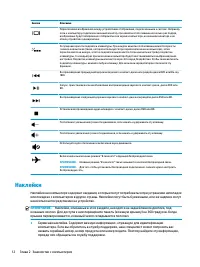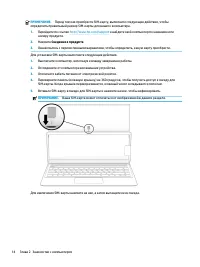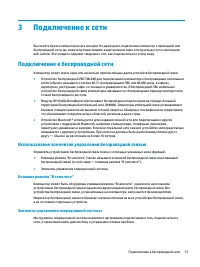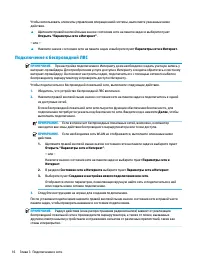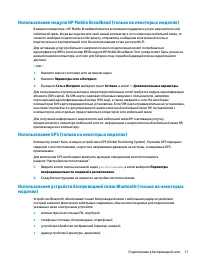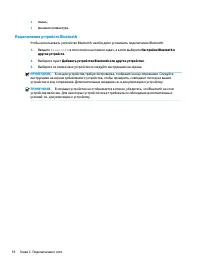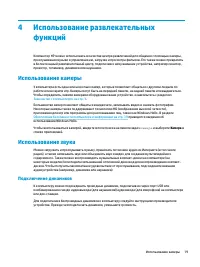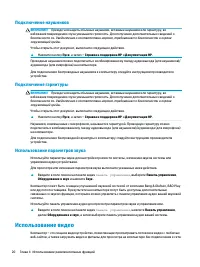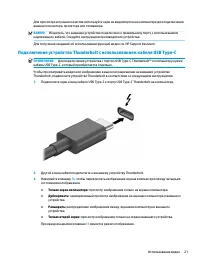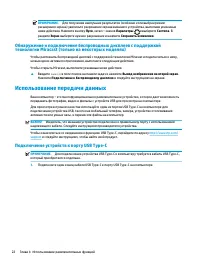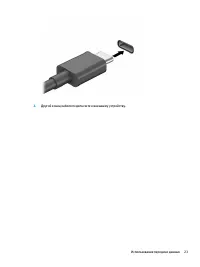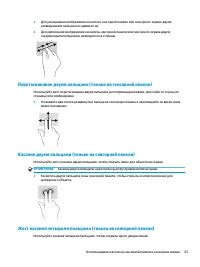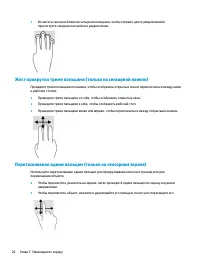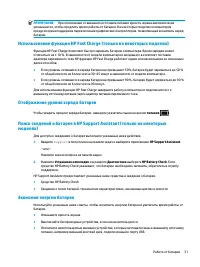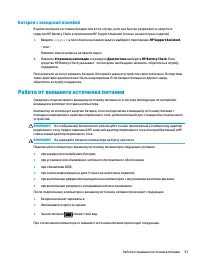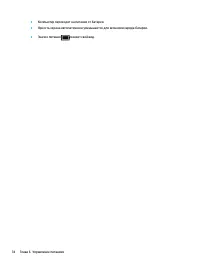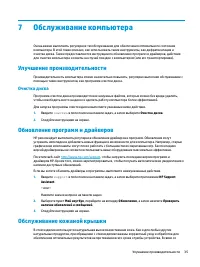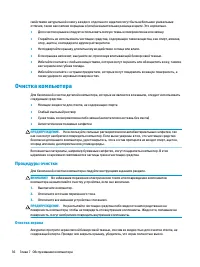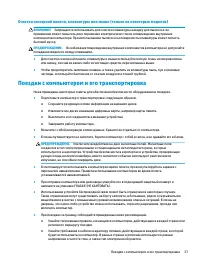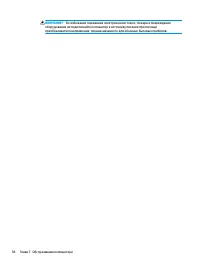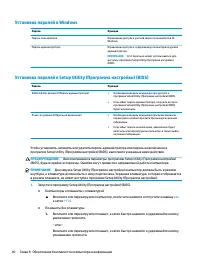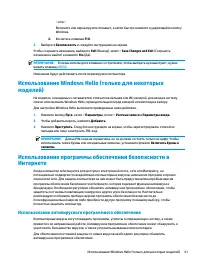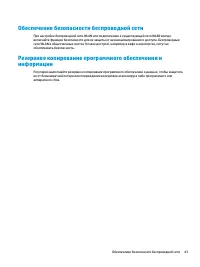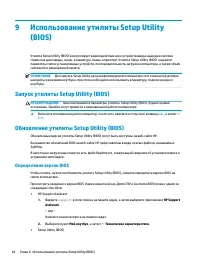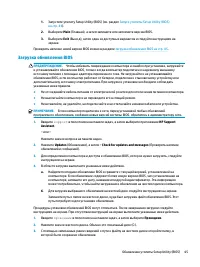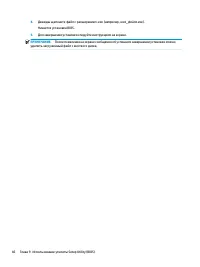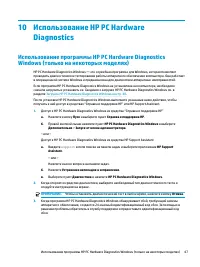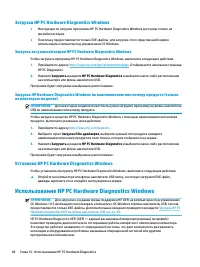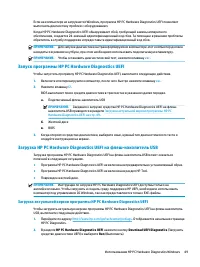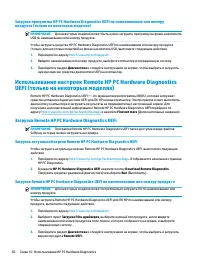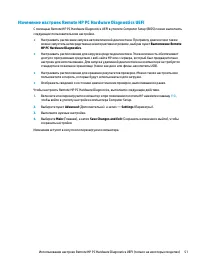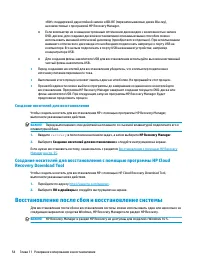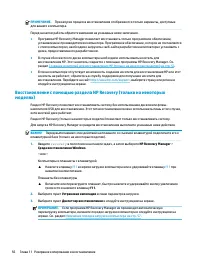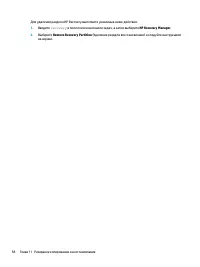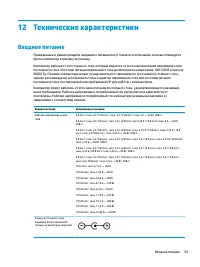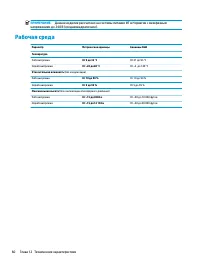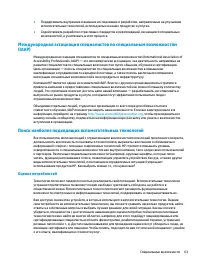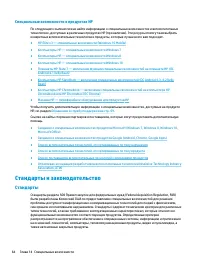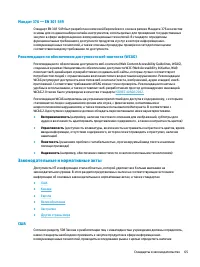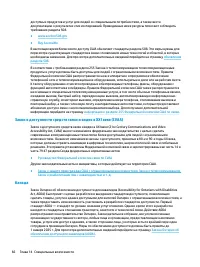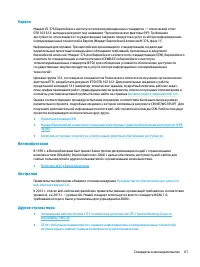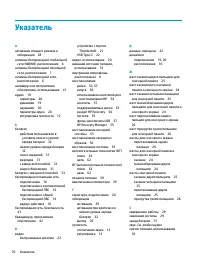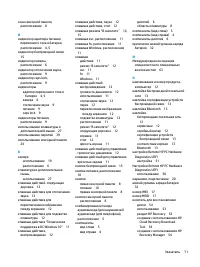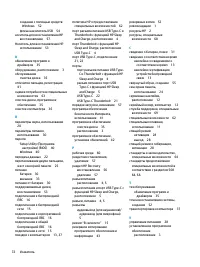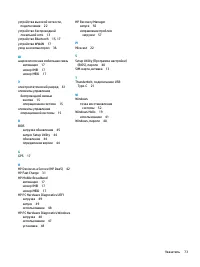Ноутбуки HP Spectre Folio 13-ak0000 - инструкция пользователя по применению, эксплуатации и установке на русском языке. Мы надеемся, она поможет вам решить возникшие у вас вопросы при эксплуатации техники.
Если остались вопросы, задайте их в комментариях после инструкции.
"Загружаем инструкцию", означает, что нужно подождать пока файл загрузится и можно будет его читать онлайн. Некоторые инструкции очень большие и время их появления зависит от вашей скорости интернета.
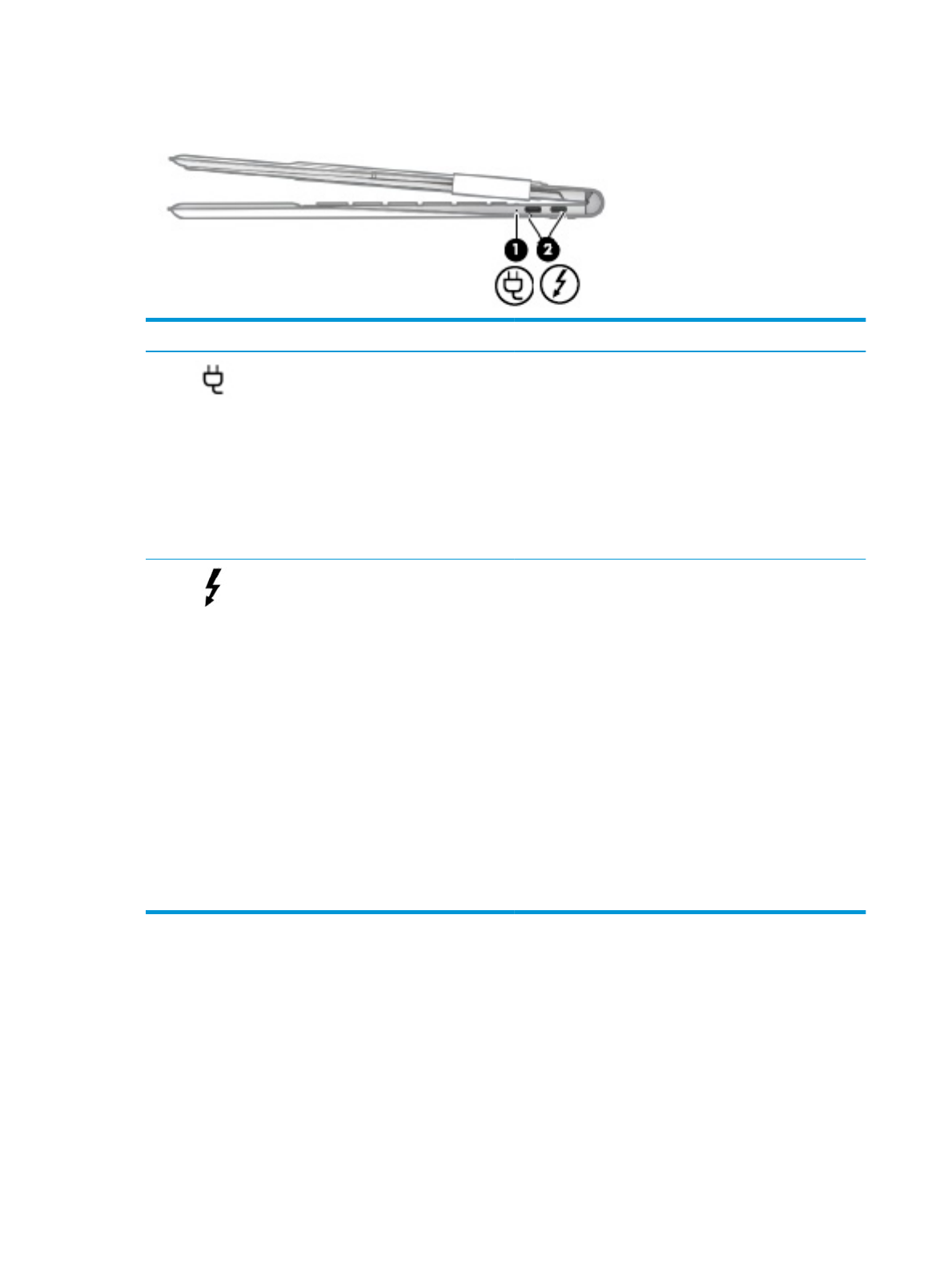
Вид справа
Компонент
Описание
(1)
Индикатор адаптера переменного тока и
батареи
●
Светится белым: адаптер переменного тока
подключен, батарея полностью заряжена.
●
Мигает белым: адаптер переменного тока отключен и
достигнут низкий уровень заряда батареи.
●
Светится желтым: адаптер переменного тока
подключен, батарея заряжается.
●
Не светится: батарея не заряжается или компьютер
находится в спящем режиме, который позволяет
сократить потребление энергии. Компьютер отключает
питание экрана и других неиспользуемых компонентов.
(2)
Порты разъемов питания USB Type-C и
Thunderbolt с функцией HP Sleep and Charge
Используются для подключения адаптера переменного тока
с разъемом USB Type-C для подачи питания на компьютер и
при необходимости зарядки батареи компьютера.
– и –
Даже когда компьютер выключен, позволяют подключать и
заряжать большинство устройств USB с разъемом USB Type-
C, таких как мобильный телефон, камера, трекер
деятельности или умные часы, и обеспечивают
высокоскоростную передачу данных.
– и –
Используются для подключения устройства отображения с
разъемом USB Type-C для вывода изображений через выход
DisplayPort.
ПРИМЕЧАНИЕ.
Компьютер также может поддерживать
док-станцию Thunderbolt.
ПРИМЕЧАНИЕ.
Могут потребоваться кабели и (или)
адаптеры (приобретаются отдельно).
4
Глава 2 Знакомство с компьютером
Содержание
- 3 Уведомление о безопасности
- 5 Содержание
- 11 Начало работы; Рекомендации
- 12 Дополнительные ресурсы HP
- 13 Знакомство с компьютером; Расположение оборудования; Расположение программного обеспечения
- 14 Вид справа
- 16 Дисплей
- 18 Область клавиатуры; Сенсорная панель
- 19 Индикаторы
- 20 Кнопка и динамики
- 21 Специальные клавиши; Клавиши действий
- 22 Наклейки
- 25 Подключение к сети; Подключение к беспроводной сети; Использование элементов управления беспроводной связью; Клавиша режима “В самолете”
- 26 Подключение к беспроводной ЛВС
- 27 Использование GPS (только на некоторых моделях)
- 28 Подключение устройств Bluetooth
- 29 Использование камеры; Использование звука; Подключение динамиков
- 30 Использование видео
- 32 Использование передачи данных; Подключение устройств к порту USB Type-C
- 34 Навигация по экрану; Использование жестов на сенсорной панели и сенсорном; Касание
- 35 Перетаскивание двумя пальцами (только на сенсорной панели); Касание двумя пальцами (только на сенсорной панели); Жест касания четырьмя пальцами (только на сенсорной панели)
- 36 Жест прокрутки тремя пальцами (только на сенсорной панели); Перетаскивание одним пальцем (только на сенсорном экране)
- 38 Управление питанием; Использование спящего режима и гибернации; Переход в спящий режим и выход из него
- 39 Активация режима гибернации и выход из него (только на некоторых; Завершение работы (выключение) компьютера
- 40 Использование значка питания и параметров
- 41 Отображение уровня заряда батареи; Экономия энергии батареи
- 42 Определение низких уровней заряда батареи; Действия пользователя в условиях низкого уровня заряда батареи; источника питания
- 43 Батарея с заводской пломбой; Работа от внешнего источника питания
- 45 Обслуживание компьютера; Улучшение производительности; Очистка диска; Обновление программ и драйверов; Обслуживание кожаной крышки
- 46 Очистка компьютера; Процедуры очистки; Очистка экрана
- 47 Поездки с компьютером и его транспортировка
- 49 Использование паролей
- 50 Установка паролей в Windows
- 51 Использование Windows Hello (только для некоторых; Использование антивирусного программного обеспечения
- 52 Использование программного обеспечения брандмауэра; Установка обновлений программного обеспечения
- 53 Резервное копирование программного обеспечения и
- 54 Использование утилиты Setup Utility; Определение версии BIOS
- 55 Загрузка обновления BIOS
- 57 Использование программы HP PC Hardware Diagnostics
- 58 Загрузка HP PC Hardware Diagnostics Windows; Загрузка актуальной версии HP PC Hardware Diagnostics Windows; Установка HP PC Hardware Diagnostics Windows; Использование HP PC Hardware Diagnostics Windows
- 59 Запуск программы HP PC Hardware Diagnostics UEFI; Загрузка HP PC Hardware Diagnostics UEFI на флеш-накопитель USB
- 60 Использование настроек Remote HP PC Hardware Diagnostics; Загрузка Remote HP PC Hardware Diagnostics UEFI
- 61 Изменение настроек Remote HP PC Hardware Diagnostics UEFI
- 62 1 Резервное копирование и восстановление; Использование средств Windows для резервного; Создание резервных копий
- 63 Создание носителей для восстановления HP (только на; Manager; Перед началом работы
- 64 Создание носителей для восстановления; Recovery Download Tool; Восстановление после сбоя и восстановление системы
- 65 Восстановление с помощью HP Recovery Manager
- 67 Восстановление с помощью носителя для восстановления HP; Изменение порядка загрузки компьютера; Удаление раздела HP Recovery (только на некоторых моделях)
- 69 2 Технические характеристики
- 70 Рабочая среда
- 71 3 Электростатический разряд
- 72 4 Специальные возможности; Специальные возможности; Поиск технических средств, соответствующих вашим потребностям; Наше стремление
- 73 Поиск наиболее подходящих вспомогательных технологий; Оценка потребностей
- 74 Специальные возможности в продуктах HP; Стандарты и законодательство; Стандарты
- 75 Законодательные и нормативные акты; США
- 76 Закон о доступности средств связи и видео в XXI веке (CVAA); Канада
- 77 Европа; Великобритания; Австралия; Другие страны мира
- 78 Полезные ресурсы и ссылки с информацией по доступности; Организации
- 79 Ссылки HP; Обращение в службу поддержки
- 80 Указатель